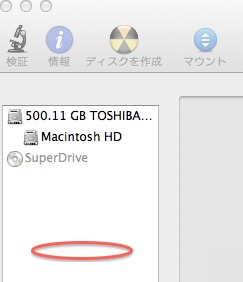Googleアナリティクスで、主にロシアからのリファラスパムを除外する、とかいった話
根本的には、GA側が対策してもらわないことにはどうしようもないと思う。
基本としては、参照元とされるサイトへは不用意にアクセスしないことです。
まとめると、ビューの設定でフィルターを作成して、自分のところのドメインで絞り込みかければよい、ということのようです(リファラもとのフィルター作成だと、日本国外のサイトのほうでもrefスパム情報は紹介されてるんで変えてこられるとキリがない)。
想像だけども、機械的にGAのトラッキングIDを生成するか収集しては、ダミーなページとかから呼び出ししてる感じじゃないでしょうか。たいていサイトのトップ(/)にしかつかなみたいだいし。あと、比較的最近に作成したほうのIDにはこないみたい
その割には、滞在時間の記録が残っているようなので、自分としては、サイトのトップだけトラッキングスニペットを外す、で記録されないようになったみたい。
このブログでは、GA設定してないけど、それほどアクセスないところだったら、GAだとオーバースペックで WordPress の Stats で十分だとおもいます。
追記
トップページで、 ルート / へのリクエストをフィルターするという方法が紹介されていました。
フィルタは、リクエストURL で、^/$ を除外にすることで、サイトのトップページ(/)へのアクセスは集計されないようになります。このあと、ga() に、ページのデフォルト値上書きによって、実際のアクセスのあったものをカウントさせるという方法のようです。